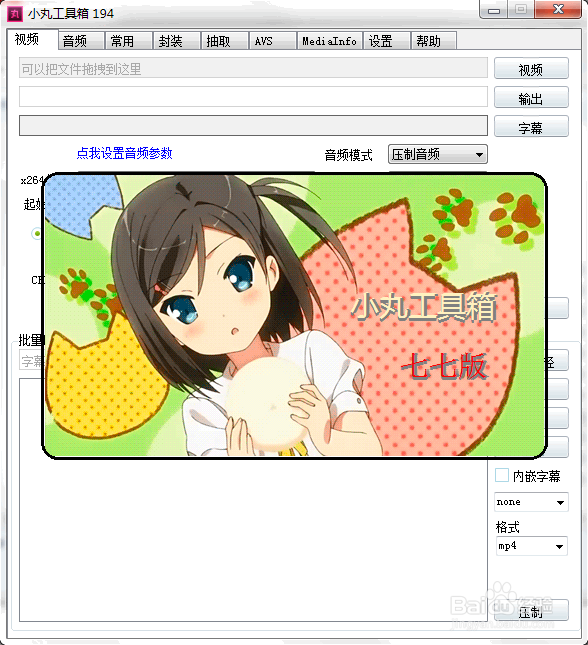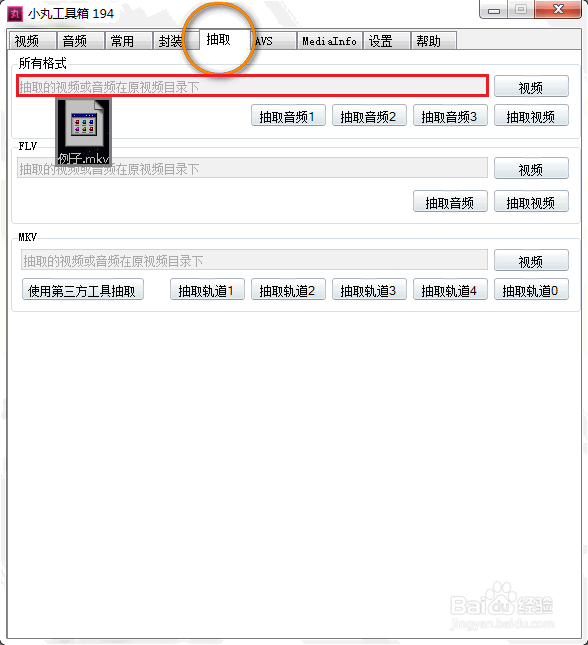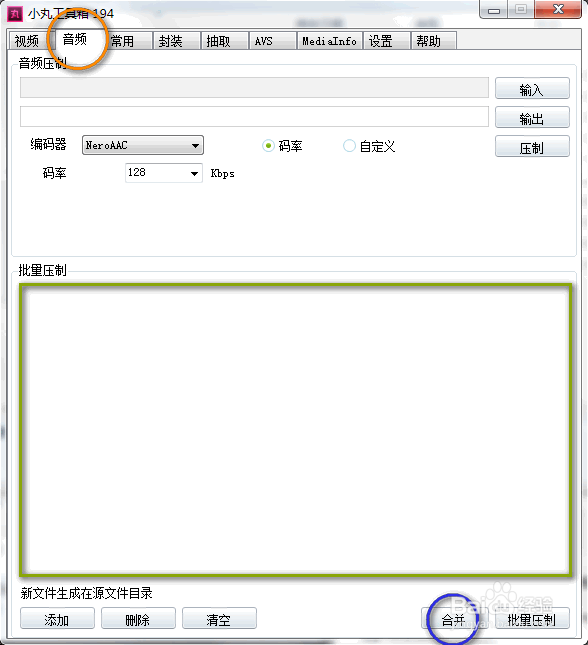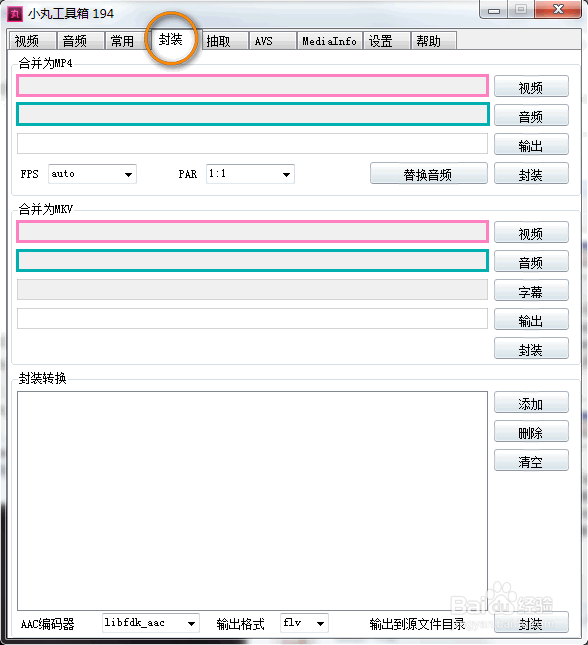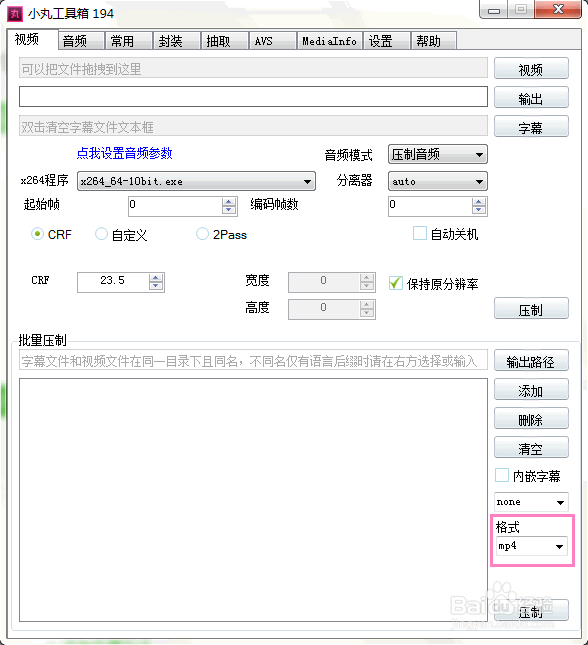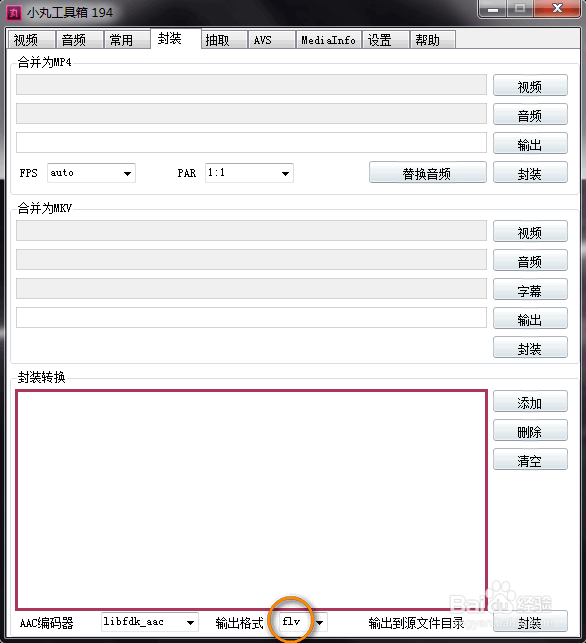小丸工具箱对付多音轨的处理方式
有时, 一个视频文件里包含了多条音轨, 这样播放时可以根据不同的观众的习惯语种进行切换. 但压制封装时, 尤其是上传用的视频格式是不支持多条音轨的! 本经验将使用小丸工具箱对以上情况进行处理.
工具/原料
视频文件
小丸工具箱
抽取
1、1.点击橙色圈, 进入抽取菜单.2.将视频文件拖入红色框中.3.抽取其中所有的音频和视频轨道
2、听一遍, 把这些音轨挑出需要的, 可以多选, 比如出现背景音乐和配音分开的情况.在接下来的异鲢阍羟压制(成别的视频格式)中, 小丸工具箱会把这些音频文件合并为一个.
3、将视频和选好的音频轨道再次封装.1.点击橙色圈, 进入音频处理菜单2.将需要的音轨全部拖进茶绿色框中, 点击蓝色圈, 将音轨合为一条.
封装
1、音轨合并好后, 点击橙色圈, 进入封装菜单.2.根据对视频格式的需求, 将视频拖入粉色框, 音频拖入水绿色框3.点击旁边的封装, 视频就准备好压制啦~
2、另外, 就算封装错了也没关系, 因为在主菜单还有压制后封装的功能~或者直接在封装转换栏更改格式即可(图2)!
声明:本网站引用、摘录或转载内容仅供网站访问者交流或参考,不代表本站立场,如存在版权或非法内容,请联系站长删除,联系邮箱:site.kefu@qq.com。
阅读量:35
阅读量:66
阅读量:27
阅读量:86
阅读量:83